League of Legends est reconnu comme l’un des jeux MOBA les plus populaires actuellement. Son installation est généralement directe. Cependant, maîtriser le jeu demande du temps, notamment pour choisir ses personnages, leurs compétences et les stratégies de combat en arène. Avec ses nombreuses mises à jour, il y a continuellement de nouvelles choses à apprendre.
Bien que l’apprentissage du jeu nécessite un investissement en temps, sa configuration est rarement un problème. Le processus consiste à télécharger le programme d’installation qui se chargera ensuite de récupérer les fichiers nécessaires pour configurer le client. En général, vous pouvez commencer à jouer en moins d’une heure, selon la rapidité de votre connexion internet.
Si vous jouez depuis un certain temps et que vous constatez soudainement une absence de son, plusieurs raisons peuvent être à l’origine de ce problème. Dans la plupart des cas, la solution est relativement simple.
Résoudre les problèmes de son dans League of Legends
Si le son disparaît brusquement dans League of Legends, que ce soit les effets sonores du jeu ou le chat vocal, commencez par redémarrer le jeu et votre ordinateur avant d’explorer d’autres pistes.
Vérifier les paramètres sonores du système d’exploitation
Si vous n’avez aucun son dans le jeu, mais que votre système fonctionne normalement, vérifiez le mixeur de volume.
Faites un clic droit sur l’icône du haut-parleur dans la barre des tâches.
Sélectionnez « Ouvrir le mélangeur de volume ».
Assurez-vous que le volume de League of Legends n’est pas à zéro. Si c’est le cas, augmentez-le.
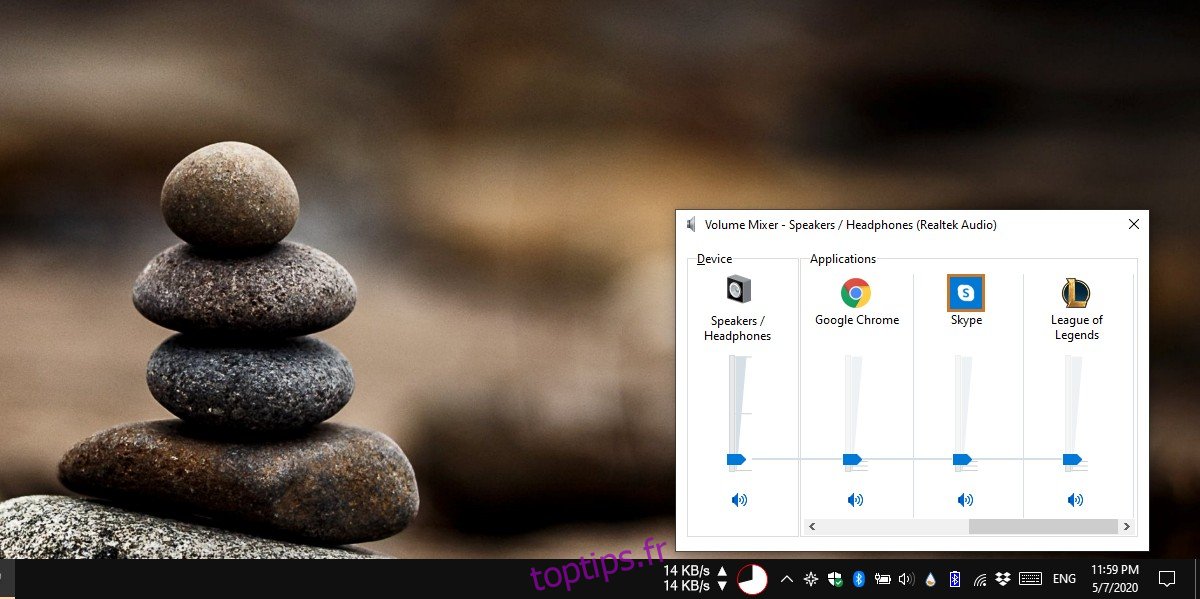
Contrôler le volume du périphérique audio
Si vous utilisez un casque, il est possible que vous ayez accidentellement baissé le volume. Inspectez votre casque. S’il possède une molette, tournez-la pour vérifier si le son revient.

Explorer les paramètres audio du jeu
League of Legends possède ses propres réglages sonores, comme la plupart des jeux. Il permet de désactiver tous les sons ou de couper des éléments sonores spécifiques.
Lancez League of Legends.
Une fois en partie, mais avant le démarrage, appuyez sur Échap.
Les paramètres du jeu s’ouvriront. Allez dans l’onglet « Son ».
Vérifiez que tous les curseurs ne sont pas à zéro.
Descendez et assurez-vous que l’option « Désactiver tous les sons » n’est pas cochée.
Si vous modifiez un réglage, redémarrez le jeu.
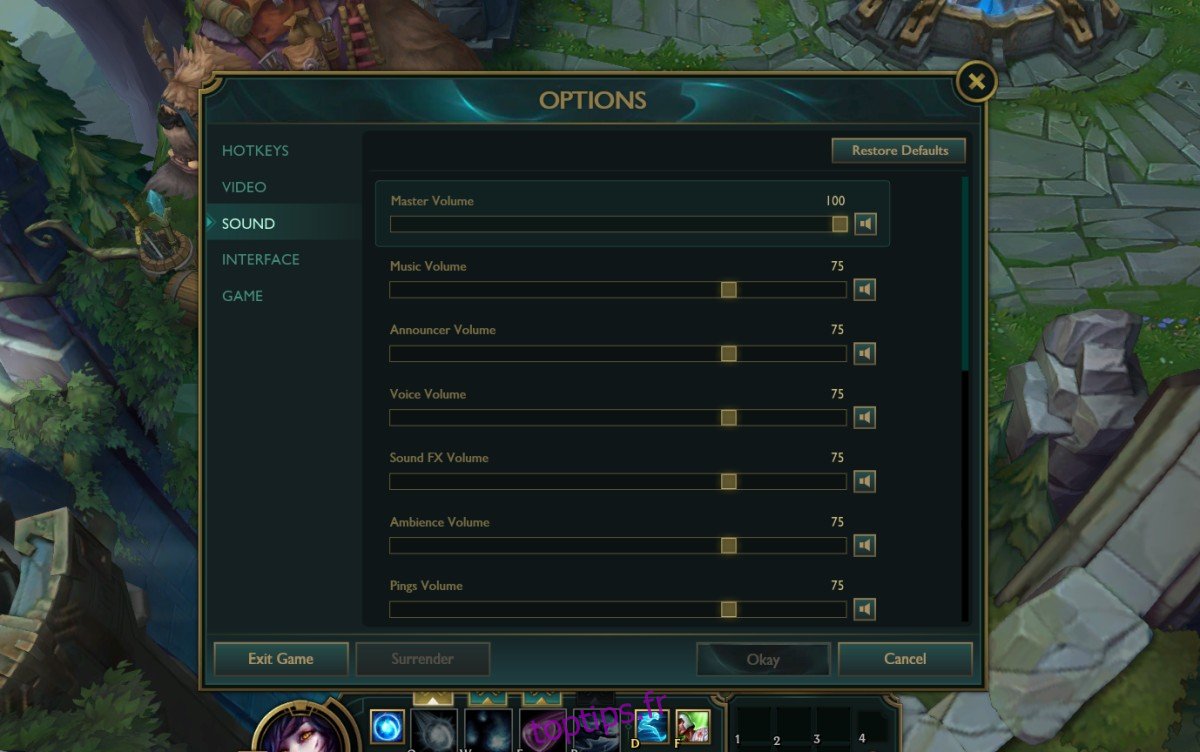
Problèmes avec les périphériques audio Logitech
Si vous utilisez un appareil audio Logitech, un problème spécifique pourrait être en cause. Vous devrez alors modifier les paramètres audio de l’appareil.
Assurez-vous que votre casque est connecté à l’ordinateur.
Ouvrez le Panneau de configuration.
Allez dans Matériel et audio.
Sélectionnez Son.
Cliquez sur l’onglet Lecture.
Sélectionnez votre appareil et cliquez sur « Configurer ».
Passez la première fenêtre, et dans « Haut-parleurs opérationnels », décochez tout.
Dans « Haut-parleurs large bande », décochez « Avant gauche et droit ».
Redémarrez votre ordinateur.
Interférences avec les logiciels tiers pour jeux
De nombreuses applications visent à améliorer les performances des jeux, comme celles proposées par Nvidia ou Logitech. Examinez leurs réglages sonores. Il est possible que l’un de ces logiciels prenne le contrôle de vos paramètres audio. Si c’est le cas, vérifiez le périphérique audio utilisé et assurez-vous qu’il soit correct. Vous pouvez également les désactiver et relancer League of Legends. En effet, le jeu pourrait ne pas fonctionner correctement avec ce type de logiciel.
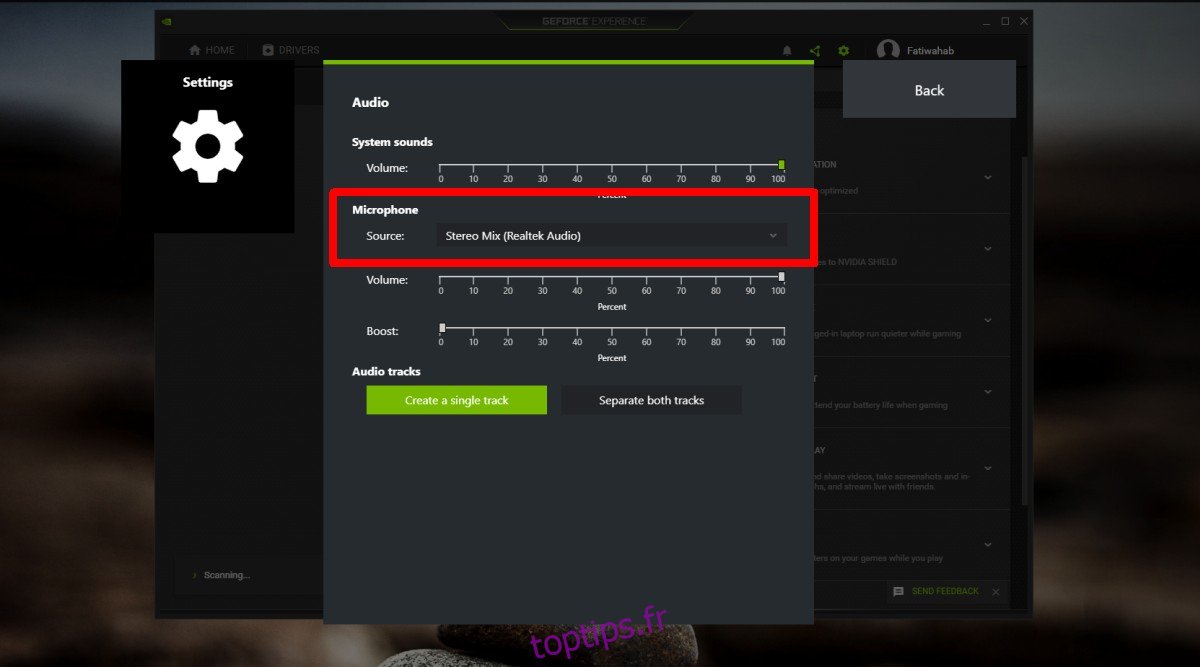
Mise à jour des pilotes audio
Les problèmes sonores sont souvent résolus par la mise à jour des pilotes audio.
Ouvrez le Gestionnaire de périphériques.
Développez la section « Contrôleurs audio, vidéo et jeu ».
Faites un clic droit sur le périphérique audio Realtek et sélectionnez « Mettre à jour le pilote ».
Installez toutes les mises à jour disponibles et redémarrez votre ordinateur.
Réinstallation du jeu
Il est possible que les fichiers du jeu soient corrompus, même si vous n’avez rien fait de mal. Une mise à jour peut parfois résoudre ce problème, mais si vous utilisez déjà la dernière version, vous devrez réinstaller le jeu après l’avoir désinstallé.
Commencez par télécharger le programme d’installation de League of Legends. Vous pouvez maintenant désinstaller le jeu.
Ouvrez le Panneau de configuration.
Allez dans « Programmes ».
Sélectionnez « Désinstaller un programme ».
Sélectionnez League of Legends et cliquez sur « Désinstaller ».
Une fois la désinstallation terminée, lancez le programme d’installation téléchargé et réinstallez le jeu.
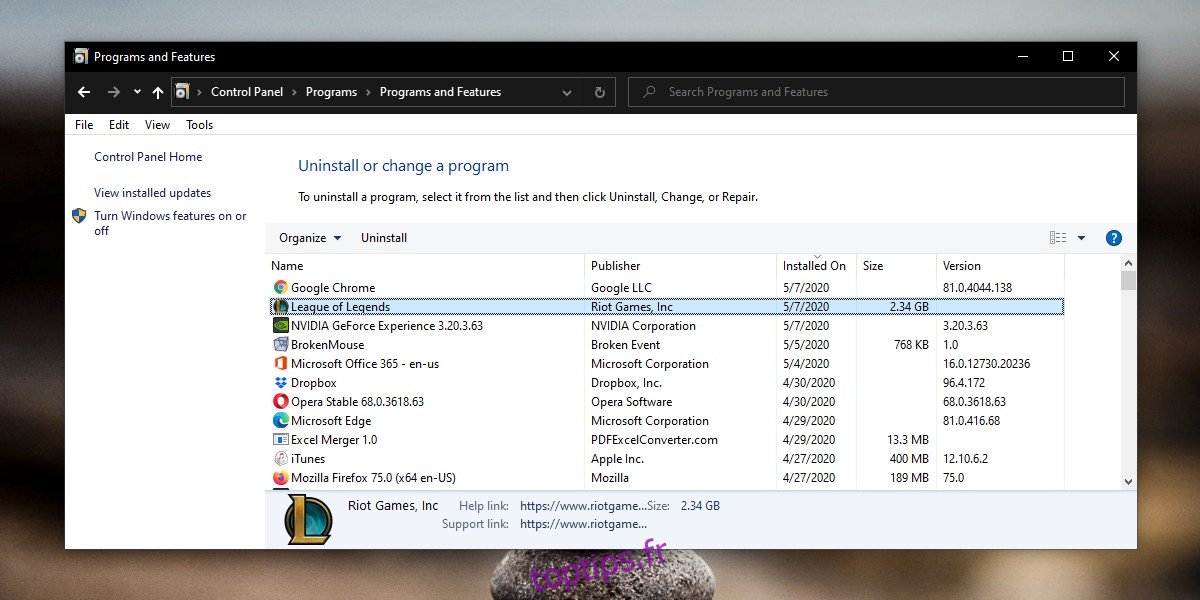
Conclusion
League of Legends fonctionne généralement sans problème sous Windows 10. Les dysfonctionnements sont rares et, en cas de difficulté, une réinstallation du jeu devrait régler le problème. Cela étant dit, si vous avez des soucis audio sur votre ordinateur, il se pourrait que le jeu ne soit pas à incriminer. Essayez de résoudre les problèmes sonores de votre système avant de vous pencher sur des problèmes audio spécifiques au jeu ou à une application. Il y a de fortes chances que si le son de votre ordinateur fonctionne correctement, les problèmes sonores du jeu disparaissent d’eux-mêmes.